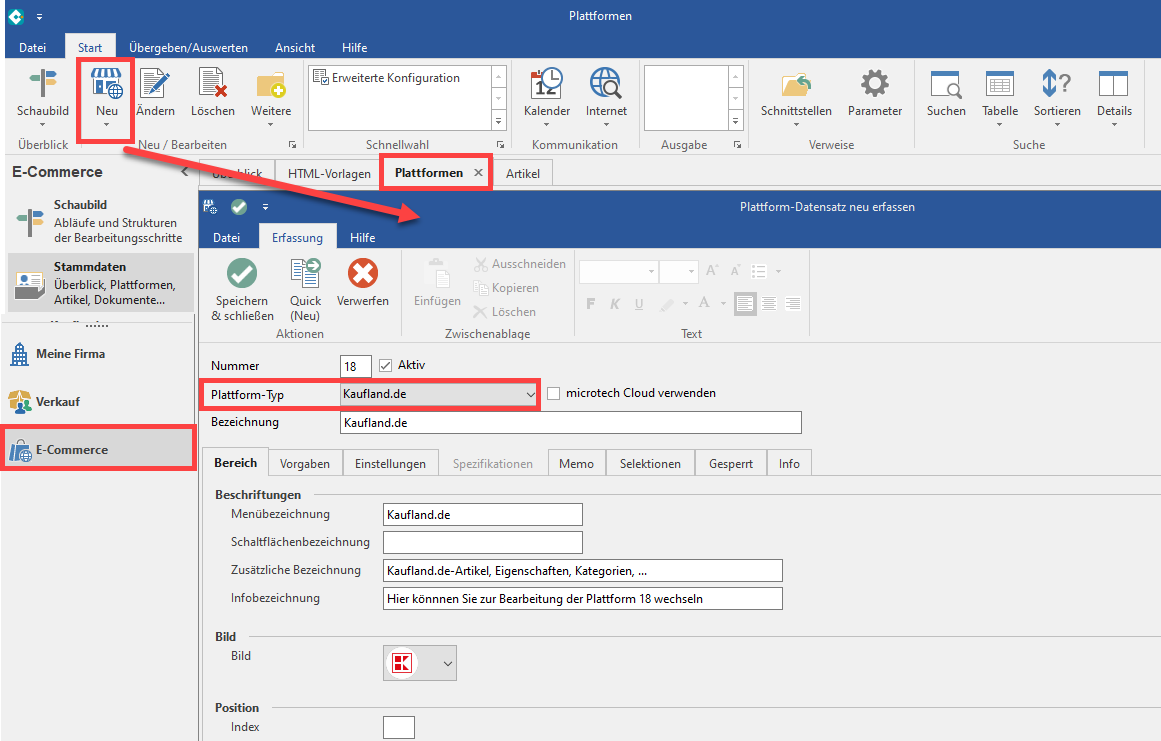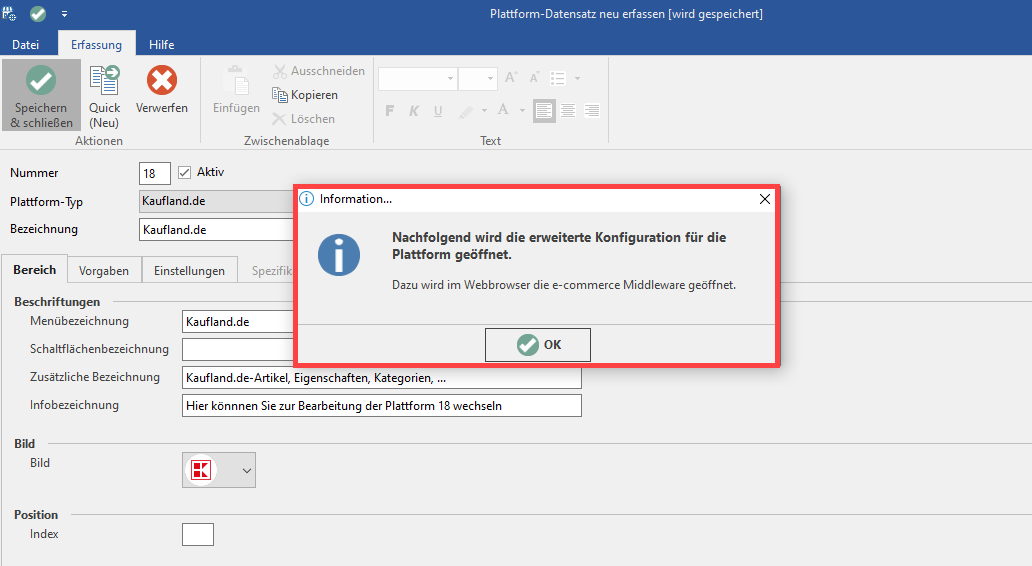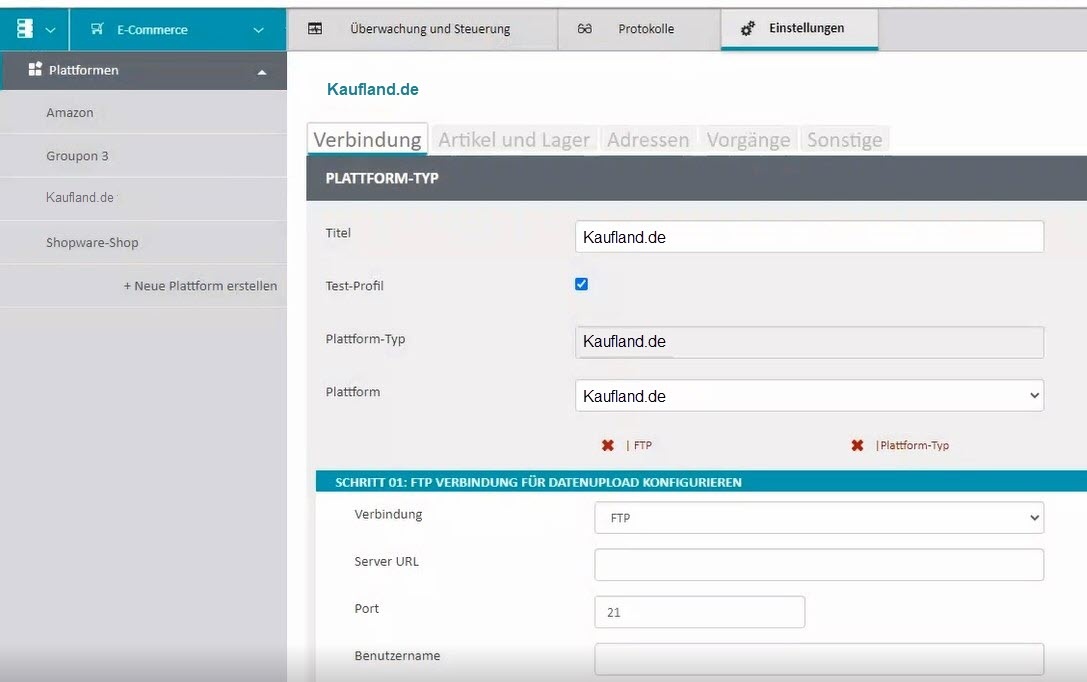| UI Button | |
|---|---|
|
...
|
...
|
Anbindung von
...
Kaufland.de
Um die Plattform realPlattform Kaufland.de (ehemals Hitmeisterbis 13.4.2021 real.de) an die Middleware anzubinden, benötigen Sie ein Händlerkonto mit den entsprechenden Zugangsdaten. Diese bestehen aus Benutzername, Kennwort, Client Key und Secret Key. Sie erhalten diese im Rahmen einer Registrierung als Händler, die Sie unter folgender Adresse durchführen können:
Rufen Sie hierzu https://sellerportal.kaufland.de/ (externer Link) auf.
Loggen Sie sich nach der Registrierung ein und navigieren Sie zu Händlereinstellungen > Shop Einstellungen. Klicken Sie hier auf den Reiter API und wählen Sie unter Neue Zugangsdaten generieren "Cateno" als verwendete Software-Schnittstelle aus. Bestätigen Sie dies mit einem Klick auf Speichern. Sie erhalten nun den Client Key und Secret Key von kaufland.de.
| Note |
|---|
Client Key und Secret Key werden nur einmalig von kaufland.de zugesandt. Sollte diese E-Mail verloren gehen, können die Keys nicht mehr eingesehen werden. Es müssen dann zwingend neue Zugangsdaten über den Button Zugangsdaten neu generieren erstellt werden. Diese sind dann entsprechend auch in der Middleware zu ändern. |
In büro+ ist nun im Bereich: E-COMMERCE - STAMMDATEN - PLATTFORMEN - Schaltfläche: NEU ein Plattform-Datensatz für den Marktplatz Kaufland.de anzulegen.
Nach dem Speichern in büro+ wird die automatische Konfiguration aufgerufen.
In der Middleware konfigurieren Sie mit Ihren Zugangsdaten die Verbindung zum Marktplatz Kaufland.de.
| UI Button | ||||
|---|---|---|---|---|
|
Anbindung von Kaufland.de (Vorgehen vor 2017)
Um die Plattform Kaufland an die Middleware anzubinden, benötigen Sie ein Händlerkonto mit den entsprechenden Zugangsdaten. Diese bestehen aus Benutzername, Kennwort, Client Key und Secret Key. Sie erhalten diese im Rahmen einer Registrierung als Händler, die Sie unter folgender Adresse durchführen können:
Rufen Sie hierzu https://www.kauflandwww.real.de/seller/ (externer Externer Link) auf.
Loggen Sie sich nach der Registrierung ein und navigieren Sie zu Händlereinstellungen > Shop Einstellungen. Klicken Sie hier auf den Reiter API und wählen Sie unter Neue Zugangsdaten generieren "Cateno" als verwendete Software-Schnittstelle aus. Bestätigen Sie dies mit einem Klick auf Speichern. Sie erhalten nun den Client Key und Secret Key von realKaufland.de.
| Note |
|---|
Client Key und Secret Key werden nur einmalig von realKaufland.de zugesandt. Sollte diese E-Mail verloren gehen, können die Keys nicht mehr eingesehen werden. Es müssen dann zwingend neue Zugangsdaten über den Button Zugangsdaten neu generieren erstellt werden. Diese sind dann entsprechend auch in der Middleware zu ändern. |
...
Öffnen Sie nun die Middleware und tragen Sie diese Daten unter E-Commerce > Einstellungen > Neue Plattform hinzufügen in die entsprechenden Felder ein.
Artikel & Kategorien
Bei diesem Marktplatz ist zu beachten, dass nur bereits auf der Plattform bestehende Artikel synchronisiert werden können. Wenn ein neuer, bisher nicht bei realKaufland.de erhältlicher Artikel verkauft und synchronisiert werden soll, dann kontaktieren Sie im Voraus den Verkäuferservice und bitten Sie um Aufnahme bzw. Änderung des Artikels. Die realKaufland.de-API ist rein auf die Verknüpfung von Artikeln anhand des Barcodes ausgelegt. Die Anlage von neuen Artikeln und die Aktualisierung von bestehenden Artikeln mit der Middleware ist also nicht möglich.
Aus demselben Grund ist für die Plattform realKaufland.de auch keine Kategoriesynchronisation vorgesehen, da die Artikel bereits vom Plattformbetreiber vorkategorisiert sind.
Sendungsnummern an
...
Kaufland.de übertragen
Die Übertragung von Trackingdaten wie "Frachtführer" und "Sendungsnummer" funktioniert für den Marktplatz realKaufland.de analog zu den Einstellungen für den Marktplatz eBay. Die Anleitung dafür finden Sie hier: Sendungsnummern an eBay übertragen. (Hier der Punkt 5)